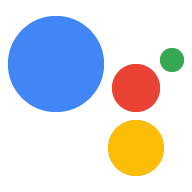기기 모델에 원하는 만큼 많은 트레잇을 추가할 수 있습니다. 이러한 특성은 한 가지 기기 유형에만 묶이지 않고 원하는 대로 사용할 수 있습니다.
다음은 트레잇을 추가하고 수신되는 명령어를 처리하는 프로세스입니다.
원하는 트레잇 결정 추가할 수 있습니다.
pushtotalk.py파일을 엽니다.cd assistant-sdk-python/google-assistant-sdk/googlesamples/assistant/grpc
nano pushtotalk.py
기존 코드 블록 아래에 다음 코드 블록을 추가합니다.
action.devices.commands.OnOff명령어를 처리하며 기존 코드 블록).@device_handler.command('action.devices.commands.command-name') def my-function(parameter-name): if conditional: logging.info('Something happened.') else: logging.info('Something else happened.')위의 코드 블록에서 각 변수에 필요한 정보를 찾습니다.
command-name다음에서 특정 trait 페이지로 이동 1단계 (예: ColorTemperature) 기기 명령어 표의 명령어를 사용합니다. my-function핸들러 함수의 이름을 원하는 대로 지정합니다. parameter-name기기 명령어를 다시 확인합니다. 트레잇 페이지의 테이블을 참조하세요. 각 명령어에는 하나 이상의 매개변수가 있습니다. 관련이 있습니다. 실행의 "params"아래에 나열됩니다. 요청할 수 있습니다 정확한 매개변수 이름을 사용합니다. 이 중 일부는 매개변수는 다른 매개변수를 포함하는 객체입니다. 최상위 객체입니다.conditional따라서 이 쿼리와 같이 를 사용하지 않지만 이 함수를 실행하는 방법을 차별화하는 데 도움이 될 수 있습니다. 명령을 실행합니다. 다음은 밝기 특성의 예입니다. 및 ColorTemperature:
@device_handler.command('action.devices.commands.BrightnessAbsolute') def brightnessCheck(brightness): if brightness > 50: logging.info('brightness > 50') else: logging.info('brightness <= 50') @device_handler.command('action.devices.commands.ColorAbsolute') def color(color): if color.get('name') == "blue": logging.info('color is blue') else: logging.info('color is not blue')
기기 모델 업데이트 1단계에서 추가한 트레잇을 사용합니다.
수정된 소스 코드를 실행합니다.
cd assistant-sdk-python/google-assistant-sdk/googlesamples/assistant/grpc
python pushtotalk.py
Enter 키를 누르고 검색어를 입력해 보세요.
예를 들면 다음과 같습니다.
밝기를 65%로 설정합니다.
파란색으로 만듭니다.